电脑页眉页脚怎么弄 页脚设置方法
时间:2023-08-25 来源:互联网 浏览量:
电脑页眉页脚怎么弄,在电脑文档处理中,页眉和页脚的设置对于美化文档、提高阅读体验都起到了重要的作用,通过设置页眉,我们可以在每一页的顶部添加标题、作者或者公司名称等信息,使文档更加规范和专业。而页脚的设置可以用于添加页码、版权信息或者文档的更新日期等内容,方便读者追踪和查看文档的相关信息。要设置电脑文档的页眉和页脚,我们可以选择使用办公软件自带的设置功能,也可以手动进行设置。无论是哪种方法,掌握正确的设置技巧,能够帮助我们更好地规划文档的结构和内容布局。下面将详细介绍电脑文档页眉和页脚的设置方法,帮助您更好地应用于实际工作中。
具体步骤:
1.一般在文档中第一页常作为封面,所以我们常常会双击第二页的页眉或者页脚位置。进入页眉或者页脚的编辑。只要双击页面首或者尾侧边出现页眉或者页脚二字那么就可以进行页眉页脚编辑了。
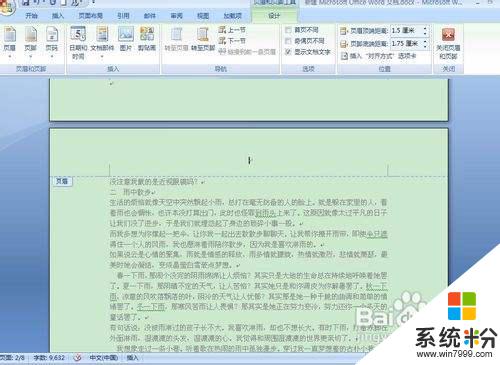
2.记住如果你的文档有封面的话,从第二页开始编辑页眉页脚。然后把如同位置的首页不同的钩勾选上。这样你的首页不会受整体页眉页脚的影响。
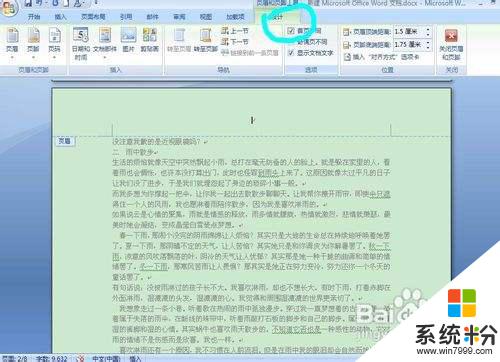
3.首先我讲讲常见的在页眉插入公司或者学校标识。很多文档为了体现公司或者学校要素尝尝会插入logo。比如应届生的简历,首先双击页眉进入页眉编辑。

4.然后准备你要插入的logo。我以学校的图标为例,因为页眉位置不大所以图片大小也应该不大。然后点击图片按钮,插入图片,并调整好位置。
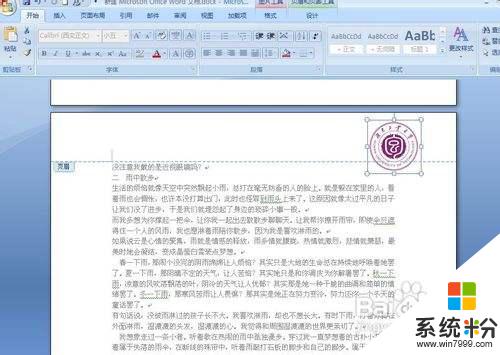
5.这样你的接下来的每一页都可以带上logo。在帮助班级或者公司制作文档时这一点还是体现你花了点心思的。

6.然后页脚主要是进行页码设置,如果是带封面的页码,我讲一下设置细节。首先进入页码选项然后选择页码设置。然后再起始页码里面选择从0开始。然后你就可以插入你喜欢的页码了。这样首页不显示页码
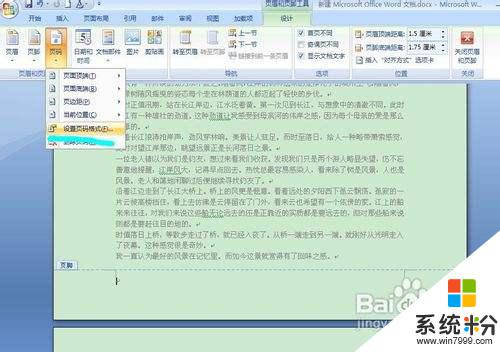
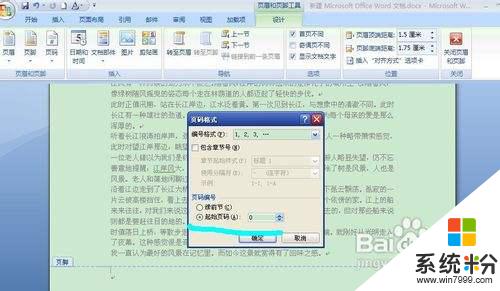
7.上面说过操作在第二页进行,如果你是在首页进行而设置了首页不同。那么你的所有操作只有在首页有效其他页面不显示。
最后还有一些比较有用的设置是页眉和页脚距设置。在面板中有直观的设置,你可以根据自己的审美设计一个具有个性的页眉页脚
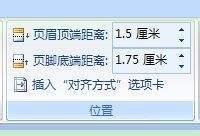
以上是电脑页眉页脚的全部内容,如果遇到这种问题,不妨根据本文提供的方法来解决,希望这能对大家有所帮助。
相关教程
- ·wps怎么设置页眉页脚 wps页眉页脚设置教程
- ·word2003设置页眉页脚怎麽操作 word2003用什么方法设置页眉页脚
- ·Word文档设置页眉和页脚的方法(Windows7) Word文档怎么设置页眉和页脚(Windows7)
- ·word文档用什么方法添加不同页眉页脚 ,word 中怎样设置不同的页眉页脚
- ·word设置自动添加页眉页脚怎麽操作 让WORD自动生成页眉页脚的方法
- ·word文档如何修改单页页眉及页脚 word文档修改单页页眉及页脚的方法
- ·戴尔笔记本怎么设置启动项 Dell电脑如何在Bios中设置启动项
- ·xls日期格式修改 Excel表格中日期格式修改教程
- ·苹果13电源键怎么设置关机 苹果13电源键关机步骤
- ·word表格内自动换行 Word文档表格单元格自动换行设置方法
电脑软件热门教程
- 1 怎样通过无线让音箱播放手机中的音乐 通过无线让音箱播放手机中的音乐的方法
- 2 Windows无法验证发行者该如何解决 Windows无法验证发行者该怎么解决
- 3 Windows7无法开机显示0x000007B怎么办 w7开机蓝屏的原因
- 4微软Surface Pro 3美国学生特惠
- 5电脑前置面板连线错误
- 6语音对方听不到自己的声音怎么办 视频通话对方听不到自己说话怎么解决
- 7Call of Duty:Ghosts 显卡检测问题如何解决 Call of Duty:Ghosts 显卡检测问题解决方法
- 8家里网线端口面板(网线插座)怎样安装? 家里网线端口面板(网线插座)安装的方法有哪些?
- 9耳机如何来辨别真伪 用什么方法可以来识别耳机的真伪
- 10iPad Split View如何分屏 iPad Air分屏的方法?
